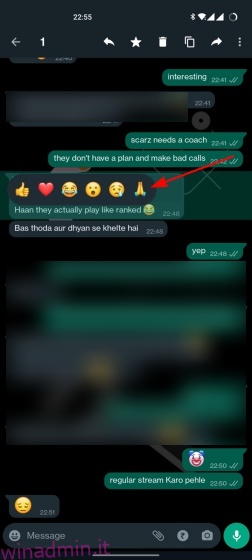Dopo aver preso in giro e testato la funzione con gli utenti beta per un paio di mesi, WhatsApp ha ora iniziato a implementare la capacità di reagire ai messaggi in una conversazione con un’emoji. Sì, hai sentito bene. Proprio come Instagram e Messenger, ora puoi scegliere di non digitare una risposta, ma invece di reagire ai messaggi con un’emoji per esprimere ciò che provi per loro. La funzione delle reazioni emoji sta ora raggiungendo tutti gli utenti iOS, Android e desktop/web di WhatApp, quindi impariamo come utilizzare questa funzione. Ecco come puoi reagire a un messaggio con un’emoji su WhatsApp.
Sommario:
Guida alle reazioni ai messaggi Emoji di WhatsApp (2022)
Cosa sono le reazioni ai messaggi Emoji?
Come suggerisce il nome, la funzione delle reazioni emoji ti consente di reagire rapidamente a messaggi specifici con emoji e condividere la tua opinione senza inondare la chat di nuovi messaggi. Ciò significa che puoi semplicemente usare l’emoji della faccia con le lacrime di gioia per reagire a un messaggio divertente o un pollice alzato per riconoscere un messaggio inviato in una conversazione di gruppo.
Questa è una semplice funzionalità che esiste da anni in app come Instagram e Messenger. Ha finalmente raggiunto WhatsApp per portare la parità tra le app di messaggistica di proprietà di Meta (ex Facebook). Non c’è una curva di apprendimento ripida per questa funzione, quindi impariamo come usarla.
Reazioni e significato Emoji disponibili
WhatsApp attualmente offre sei emoji che puoi usare per reagire ai messaggi in una conversazione e sono:
- Pollice in su (?)
- Cuore (❤️)
- Faccia con lacrime di gioia (?)
- Viso a bocca aperta (?)
- Faccina che piange (?)
- Persona con le mani giunte (?)
L’app di messaggistica mira ad aggiungere il supporto per tutti gli emoji e le tonalità della pelle, proprio come Instagram, menziona il capo di WhatsApp Will Cathcart in un tweet ufficiale. Se desideri conoscere più emoji e il loro significato, vai alla nostra guida collegata. Inoltre, potresti anche leggere il significato di diversi emoji su Snapchat proprio qui.
Come reagire ai messaggi di WhatsApp con Emoji (Android/ iOS)
Con le nozioni di base fuori mano, è tempo per noi di imparare come inviare reazioni emoji nelle conversazioni di WhatsApp. Funziona allo stesso modo su dispositivi Android e iOS. Ecco come utilizzare la funzione:
1. Apri WhatsApp e vai a una conversazione. Qui, premi a lungo sul messaggio a cui desideri reagire e vedrai apparire la barra delle reazioni emoji sullo schermo.
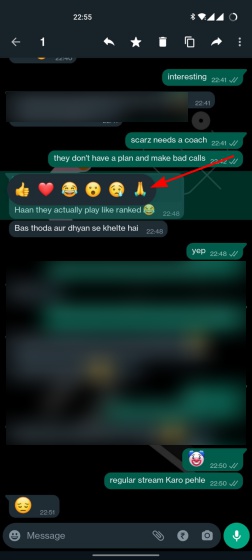
2. Seleziona l’emoji con cui desideri reagire e verrà visualizzata sul bordo inferiore del fumetto del messaggio. Ecco come appare la funzione di reazione ai messaggi:
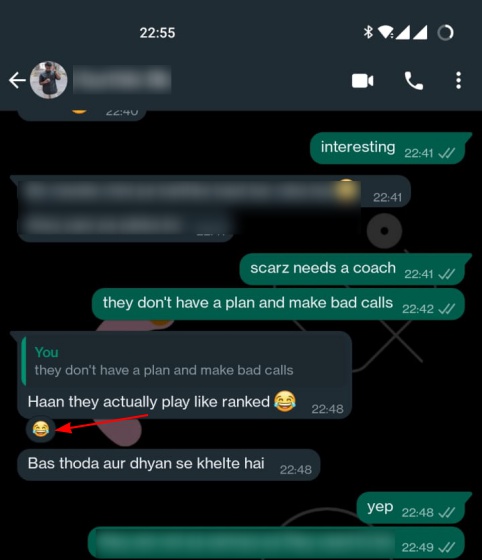
3. Se desideri vedere quante persone hanno reagito a un messaggio WhatsApp e quali emoji hanno utilizzato, tocca le emoji visualizzate nel fumetto del messaggio.
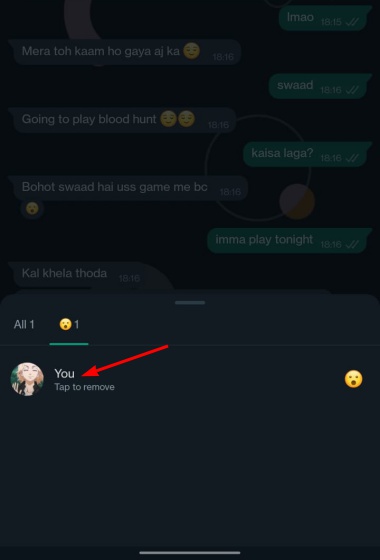
Come Reagire ai Messaggi di WhatsApp con Emoji (Web/Desktop)
Il metodo di utilizzo delle reazioni emoji sull’app Web e desktop per WhatsApp è leggermente diverso, quindi vediamo come funziona:
1. Apri una conversazione in WhatsApp sull’app web. Quindi, passa il mouse sopra un messaggio per visualizzare una nuova icona emoji accanto ad esso.
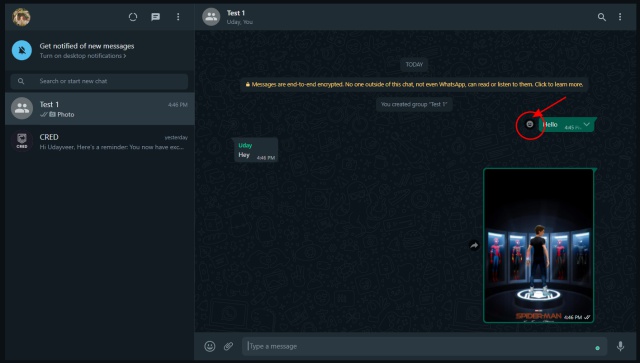
2. Toccare l’icona emoji per reagire a un messaggio con una delle sei opzioni disponibili.
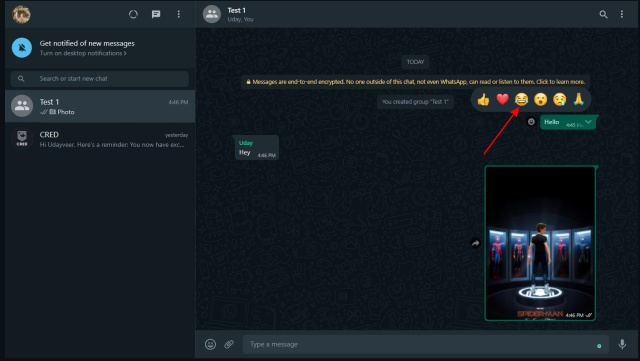
Come cambiare la tua reazione Emoji
WhatsApp ti consente anche di cambiare facilmente la tua reazione emoji a un messaggio. In questa sezione abbiamo descritto come modificare la reazione emoji utilizzando le app mobili e web.
1. Su Android e iOS, puoi premere di nuovo a lungo lo stesso messaggio per vedere la barra di reazione delle emoji. La tua reazione esistente sarà evidenziata in grigio. Ora, seleziona semplicemente un’altra emoji per cambiare la tua reazione e il gioco è fatto.
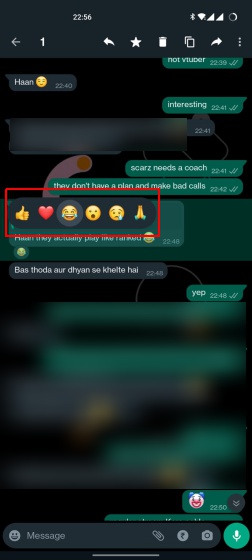
Nota: quando modifichi la reazione dell’emoji e il destinatario non ha ancora aperto la notifica, la modifica si riflette anche nella notifica. h/t il mio collega Uday per queste piccole informazioni perspicaci.
2. Sulle app Web e desktop di WhatsApp, passa il mouse sopra lo stesso messaggio per vedere di nuovo l’icona emoji. Fai clic sull’emoji e seleziona la tua nuova reazione. Sì, è così facile.
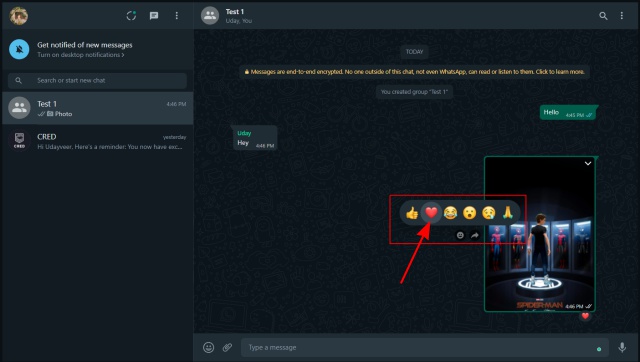
Come rimuovere WhatsApp Emoji Reaction
Infine, hai anche la possibilità di rimuovere la tua reazione emoji dai messaggi su WhatsApp. Funziona allo stesso modo su tutte le piattaforme, che si tratti di Android, iOS o dell’app Web. Ecco come rimuovere una reazione:
1. Puoi toccare la tua reazione emoji che appare nella parte inferiore del fumetto della chat. Ora vedrai un pop-up con la tua reazione e puoi facilmente “Tocca per rimuovere” lo stesso. La tua reazione a quel messaggio scomparirà immediatamente.
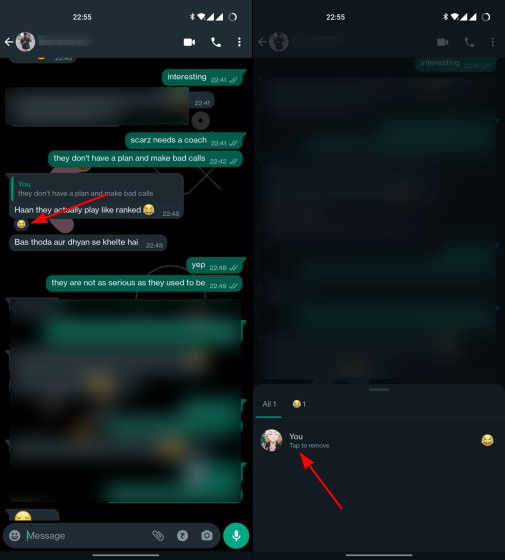
2. Ecco come appare l’opzione per rimuovere una reazione in WhatsApp sul Web e sull’app desktop Windows/macOS. Dopo aver fatto clic sulla reazione emoji nel fumetto della chat, devi selezionare l’opzione “Fai clic per rimuovere” per oscurare la tua reazione.
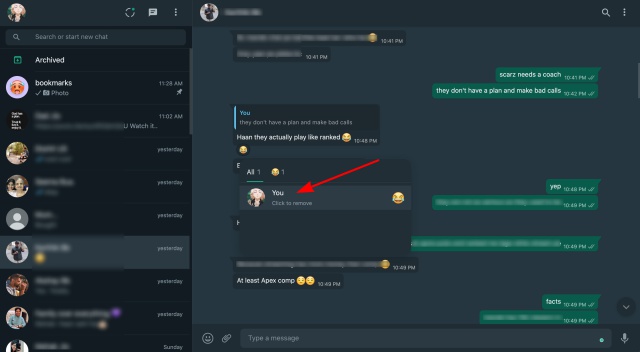
Nota: la funzione delle reazioni emoji non è al momento disponibile nell’app WhatsApp UWP Beta sui dispositivi Windows. Probabilmente verrà aggiunto nei prossimi giorni.
Prova la nuova funzione di reazione ai messaggi di WhatsApp
Quindi sì, è praticamente tutto ciò che devi sapere sull’uso delle reazioni emoji su WhatsApp. Gli emoji sono attualmente limitati alle sei opzioni predefinite, ma varrà la pena dedicare il tempo a tutti quando l’app di messaggistica aggiungerà il supporto per tutti gli emoji. Inoltre, WhatsApp ha anche annunciato l’introduzione delle community per semplificare la gestione dei gruppi, supportare fino a 32 utenti nelle chiamate vocali di gruppo e altro ancora. Inoltre, ora è possibile utilizzare WhatsApp su più dispositivi senza che il telefono sia connesso a Internet.